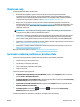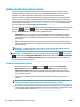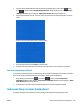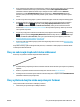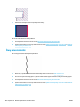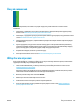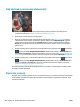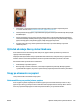HP DesignJet T2500 Multifunction Printer series - User's Guide
1. Skontrolujte, či typ vloženého papiera zodpovedá typu papiera vybraného na prednom paneli
a v softvéri. Pozrite si časť Zobrazenie informácií o papieri na strane 67.
2. Skontrolujte, či používate vhodné nastavenia kvality tlače na konkrétny účel (pozrite si časť Tlač
na strane 74). Problém s kvalitou tlače možno niekedy vyriešiť jedine výberom vyššej úrovne kvality
tlače. Ak ste napríklad nastavili posúvač kvality tlače na hodnotu Speed (Rýchlosť), skúste zmeniť
nastavenie na hodnotu Kvalita. Ak sa po zmene nastavenia kvality tlače problém vyriešil, môžete
v tomto bode svoju úlohu vytlačiť znova.
3. Vytlačte Tlač diagnostiky obrazu. Pozrite si časť Tlač diagnostiky obrazu na strane 205.
4. Ak tlačová hlava funguje správne, prejdite na predný panel a zobrazte stav kalibrácie posunu papiera
stlačením ikony , potom ikony a výberom položky Image Quality Maintenance (Údržba
kvality obrazu) > Stav kalibrácie. Ak je stav DEFAULT (PREDVOLENÉ), skúste vykonať kalibráciu posunu
papiera: pozrite časť Opätovná kalibrácia posunu papiera na strane 192.
Ak problém navzdory vyššie uvedeným akciám pretrváva, so žiadosťou o ďalšiu podporu sa môžete obrátiť
na zástupcu služieb zákazníkom.
Čiary sú príliš hrubé, príliš tenké alebo chýbajú
1. Skontrolujte, či typ vloženého papiera zodpovedá typu papiera vybraného na prednom paneli
a v softvéri. Pozrite si časť Zobrazenie informácií o papieri na strane 67.
2. Skontrolujte, či používate vhodné nastavenia kvality tlače na konkrétny účel (pozrite si časť Tlač
na strane 74). Ak tlačíte na fotopapier, v dialógovom okne ovládača vyberte vlastné možnosti kvality
tlače a skúste zapnúť možnosť Maximum Detail (Maximálne rozlíšenie) (ak je k dispozícii). Ak bol
problém vyriešený, môžete v tomto bode vytlačiť znova svoju úlohu.
194 Kapitola 21 Riešenie problémov s kvalitou tlače SKWW